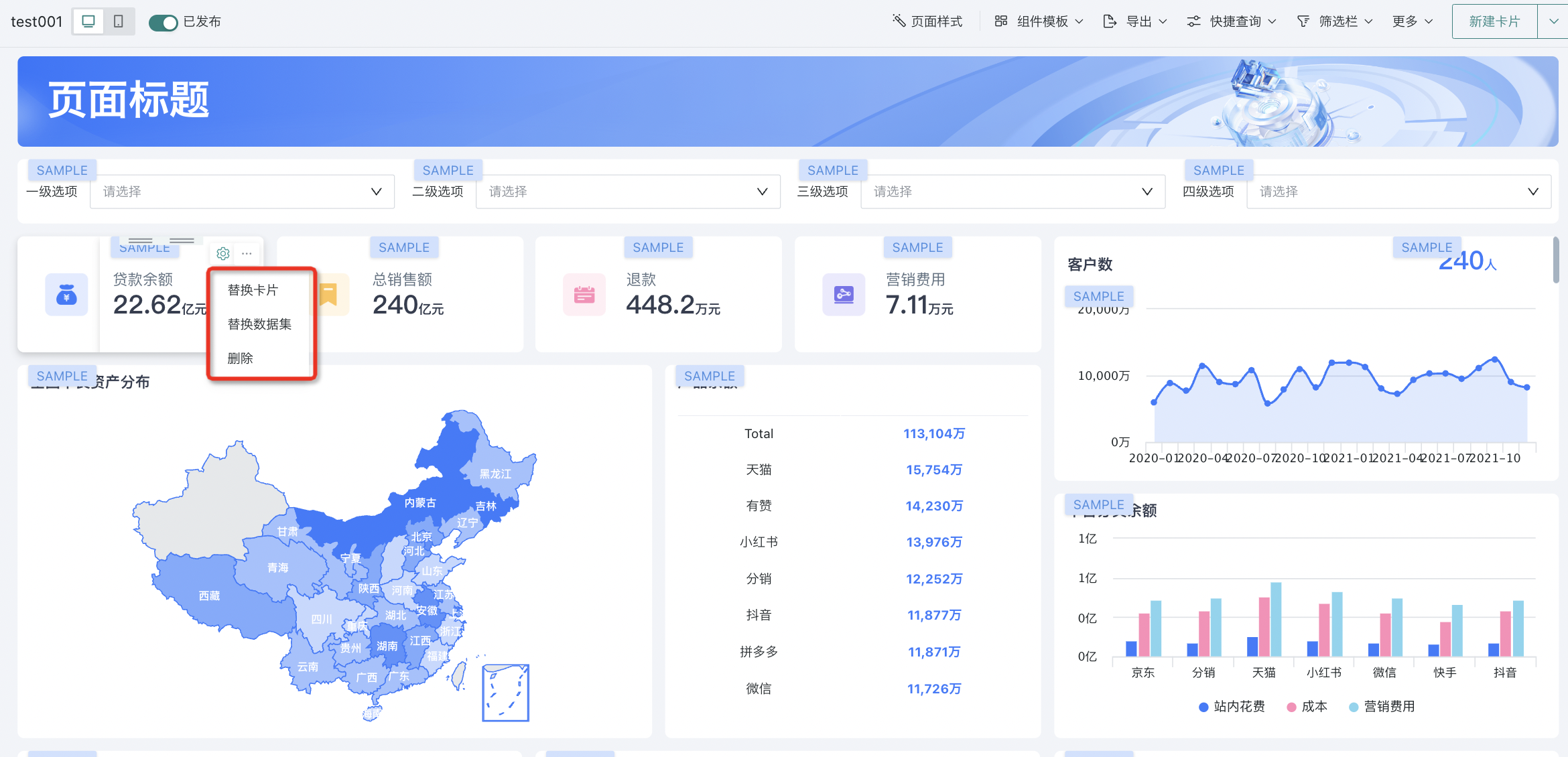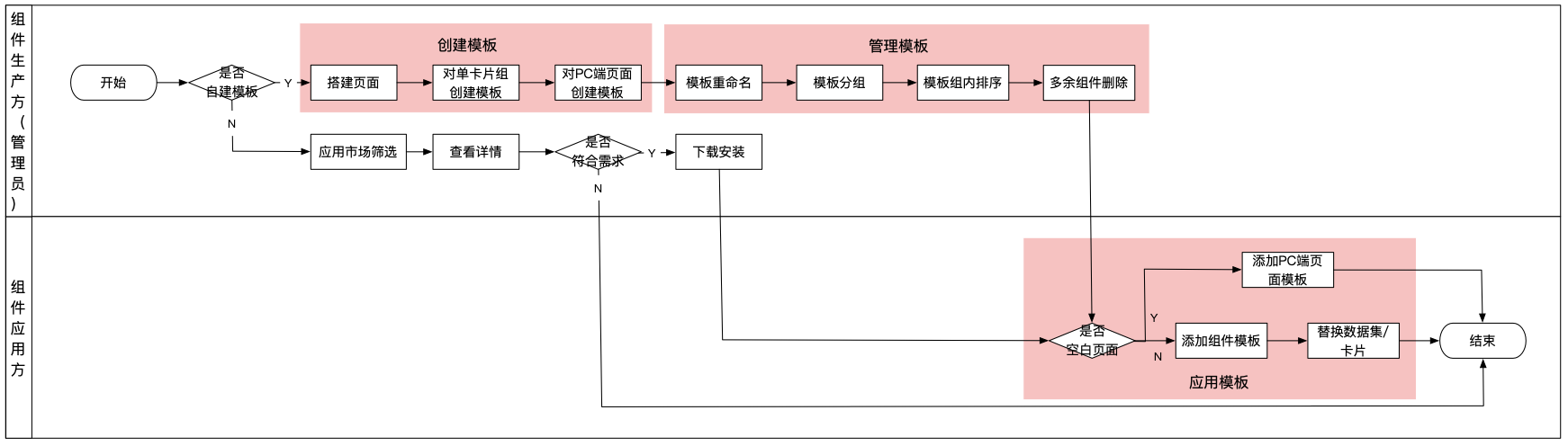组件模板
1. 概述
1.1. 功能说明
为了让用户的数据可视化更轻松简单,观远数据提供组件模板功能,来满足生产者更高效制作看板的需求。分析师轻松几步即可完成仪表板美化工作,将宝贵的时间精力用于挖掘数据价值辅助业务决策。
该功能支持用户自建模板与云市场下载两种方式,并支持对组件模板进行替换数据集等操作,使得模板为己所用。
组件模板是一种灵活易用的数据分析页面搭建工具,桌面端布局和移动端布局都支持,可以利用组件模板,搭建出美观的分析页面。
注意:云市场中提供部分付费的组件模板,付费的组件模板为增值模块,如需试用体验请联系观远数据商务人员或客户成功经理。
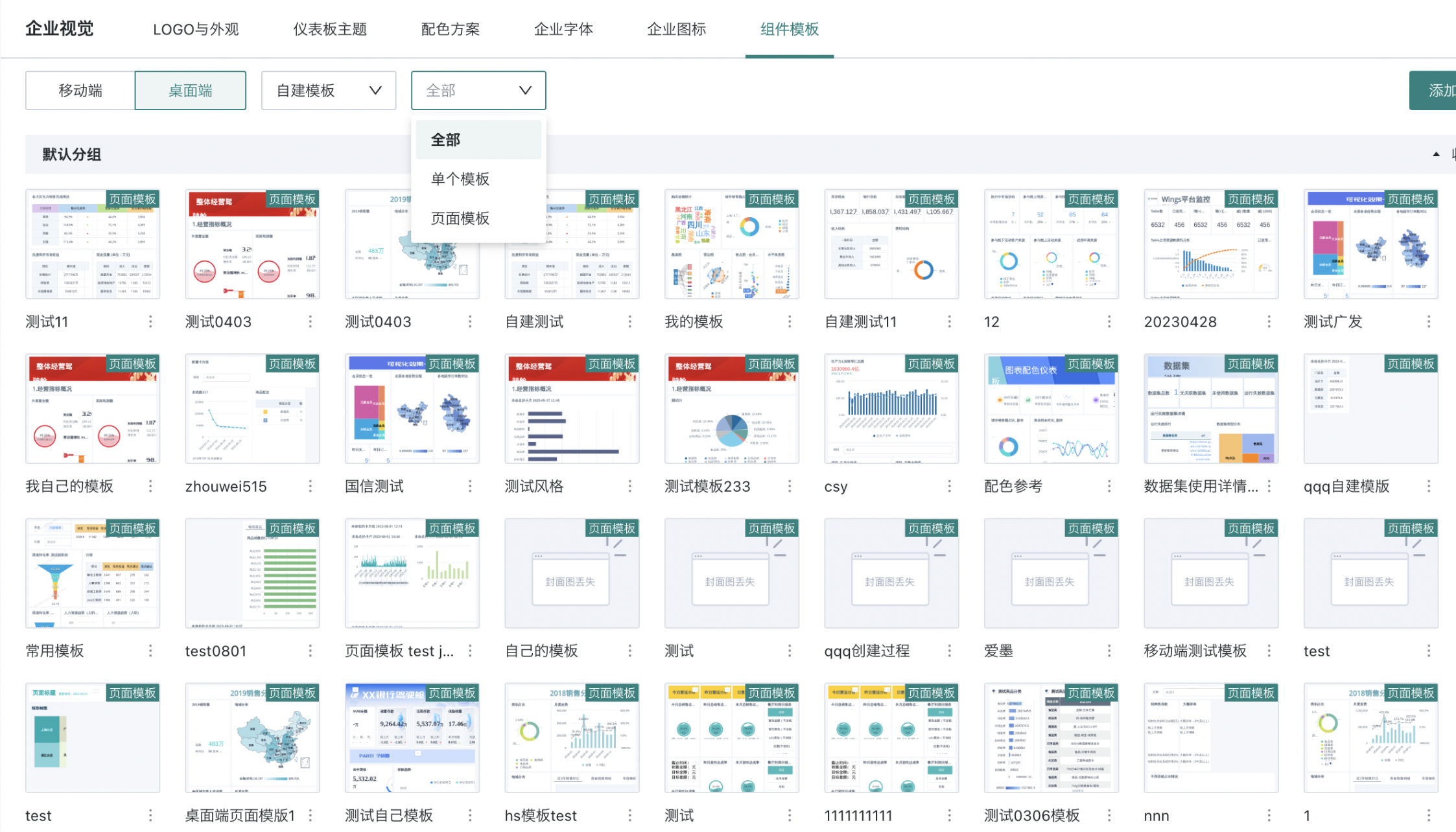
1.2. 应用场景
面向频繁高频变动的数据分析需求,生产者需要经常调整页面,但往往会在页面布局、样式上浪费很多时间,对于缺乏专业设计能力的生产者,如何快速布局和调整样式呢?观远数据提供了灵活易用的仪表板美化工具——“组件模板”。
应用“组件模板”,再进行数据集的一键替换,就能让分析内容高效、优雅地落地。合理运用组件模板能够提升页面设计效率,统一页面的视觉风格。
- 提升设计效率,高效分析
无需具备专业的设计背景,也能快速实现高颜值的仪表板或移动端界面,让有限的精力投入专业的分析。
- 企业视觉标准,统一管理
自由创建符合企业视觉体系的组件模板,全公司统一应用,保证品牌视觉一致性,提升看数体验。
- 重复使用资源,价值放大
无需高成本人力,数据可视化模板,轻松沉淀为视觉资产,提高利用率。
2. 使用指导
产品功能主要分三个部分,创建模板-管理模板-应用模板。整体流程图如下:
产品功能 | 功能介绍 | 使用角色 | |
创建模板 | 自建模板 | 移动端和桌面端的卡片组可创建为自建模板,即单个模板; 桌面端的页面可整体创建为页面模板。 | 管理员 |
云市场下载 | 可直接通过云市场下载组件模板,并在仪表板中使用。 | ||
管理模板 | 对自建模板可以做重命名、分组、排序、删除、预览等操作; 对云市场下载模板可以做整组删除、预览的操作。 | 管理员 | |
应用模板 | 在仪表板移动端/桌面端支持使用单个模板,点击添加到仪表板,然后替换数据集/卡片即可正常使用; 在新建页面的空白页面可以支持使用页面模板,点击即完成整个页面模板的添加,替换数据集/卡片即可正常使用。 | 仪表板编辑者 | |
2.1. 创建模板
对于已经制作完成的页面,其卡片组的布局、页面的整体布局效果如果可以复用到其他分析场景,那么生产者可以一键将其设置为模板,在创建新的分析页面时快速应用,实现高效的分析场景落地。
注意:目前可操作的对象仅为管理员。
自建模板
观远BI支持企业自建组件模板,满足企业个性与品牌要求。企业管理员可创建单个模板和页面模板,其中,单个模板由移动端和桌面端的卡片组创建而成,而页面模板则仅由桌面端的整个页面创建而成,用户可以在制作看板时一键复用这些自建的组件模板,提高设计效率。
单个模板(卡片组)
“单个模板”是由卡片组创建而成的组件模板,桌面端和移动端均可支持在仪表板卡片组中进行“创建模板”。
在桌面端布局中,创建流程如下:
1. 选择仪表板中的卡片组组件,点击“创建模板”按钮。
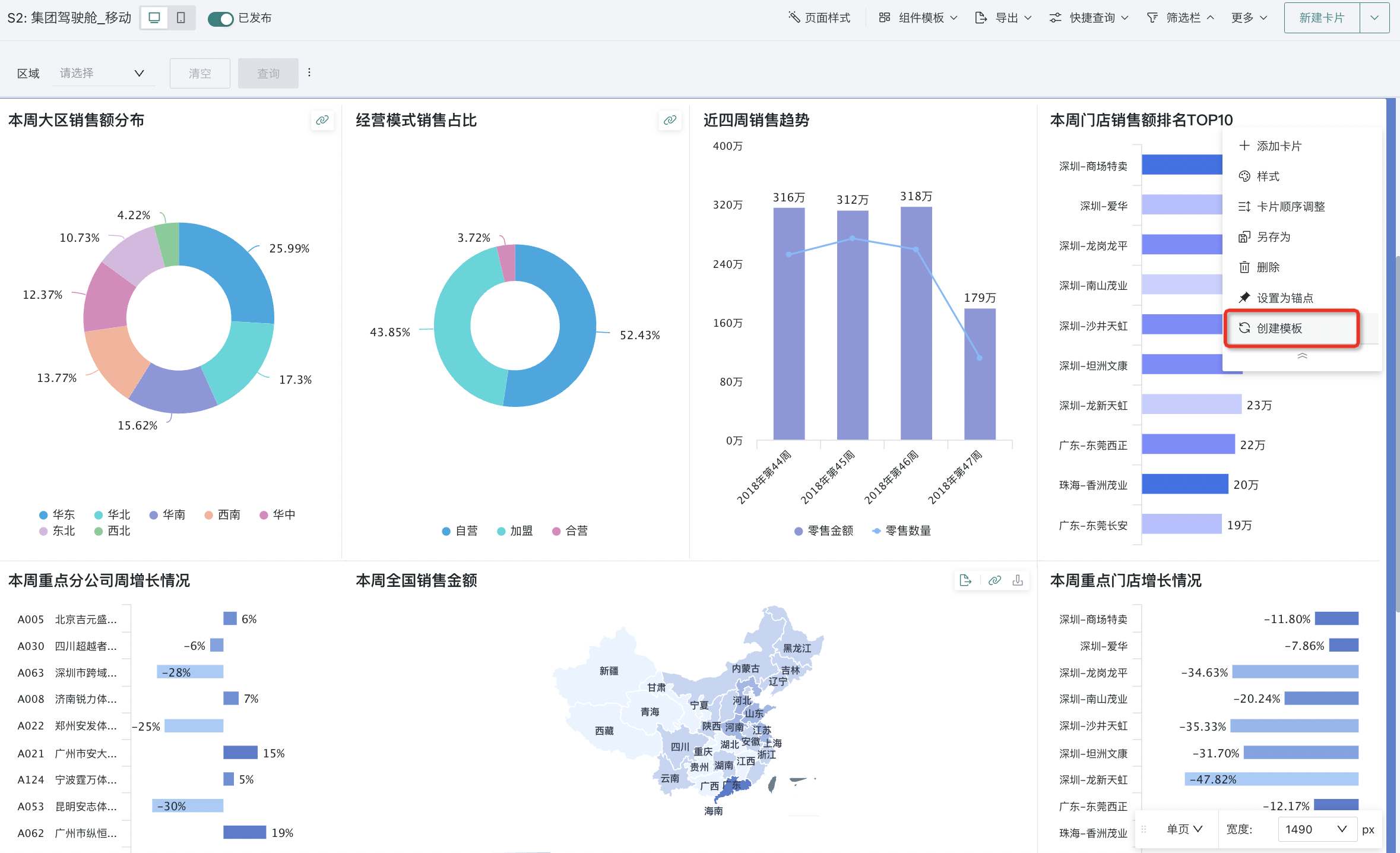
2. 在弹窗中,填写模板名称,点击确定后即完成单个卡片组的组件模板创建。
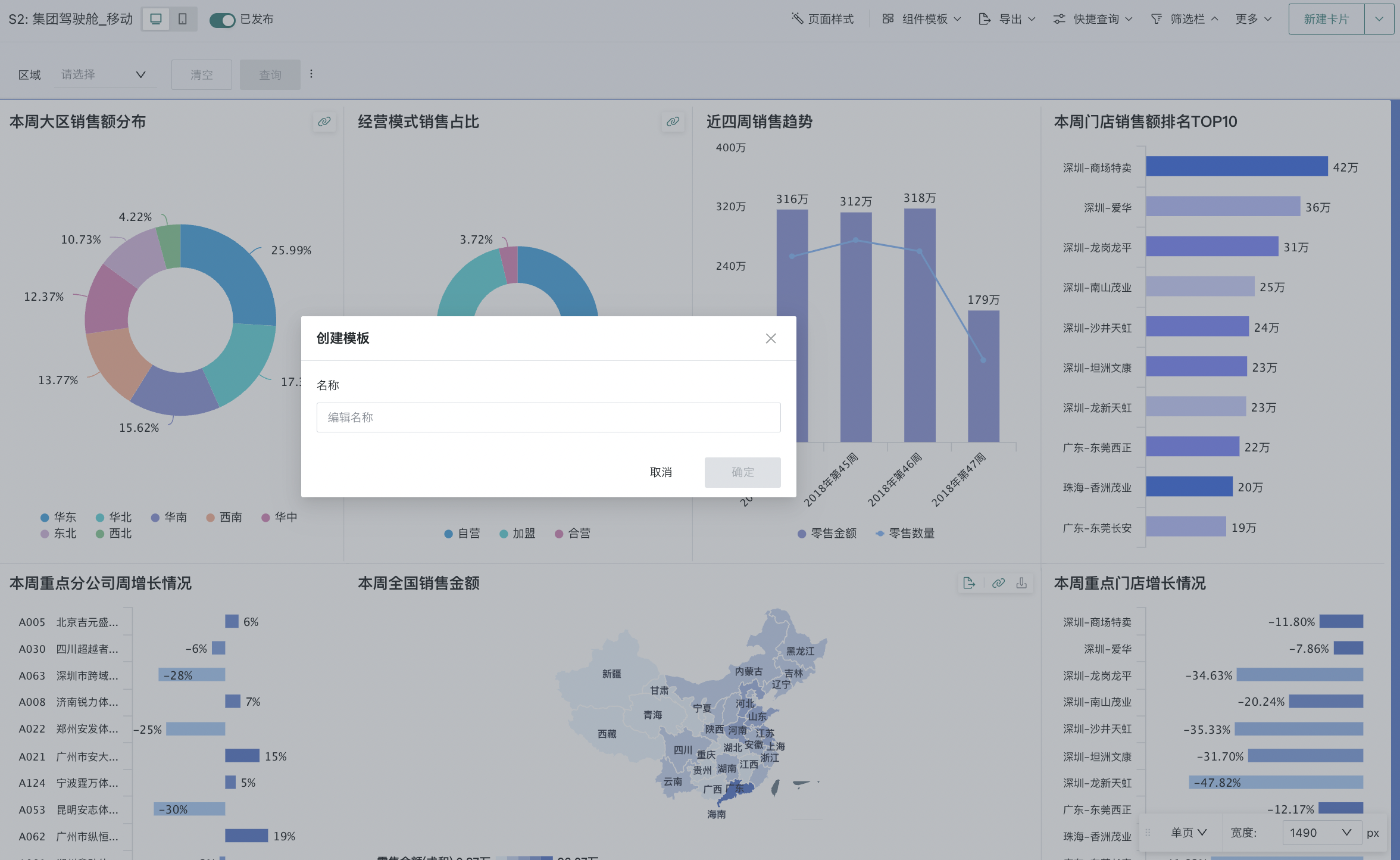
在移动端布局中,创建流程如下:
1. 将仪表板页面切换至移动端布局,选中卡片组,点击“创建模板”。在弹出的设置页面中,填写组件模板的名称,点击确定后即完成移动端单个卡片组的组件模板创建。
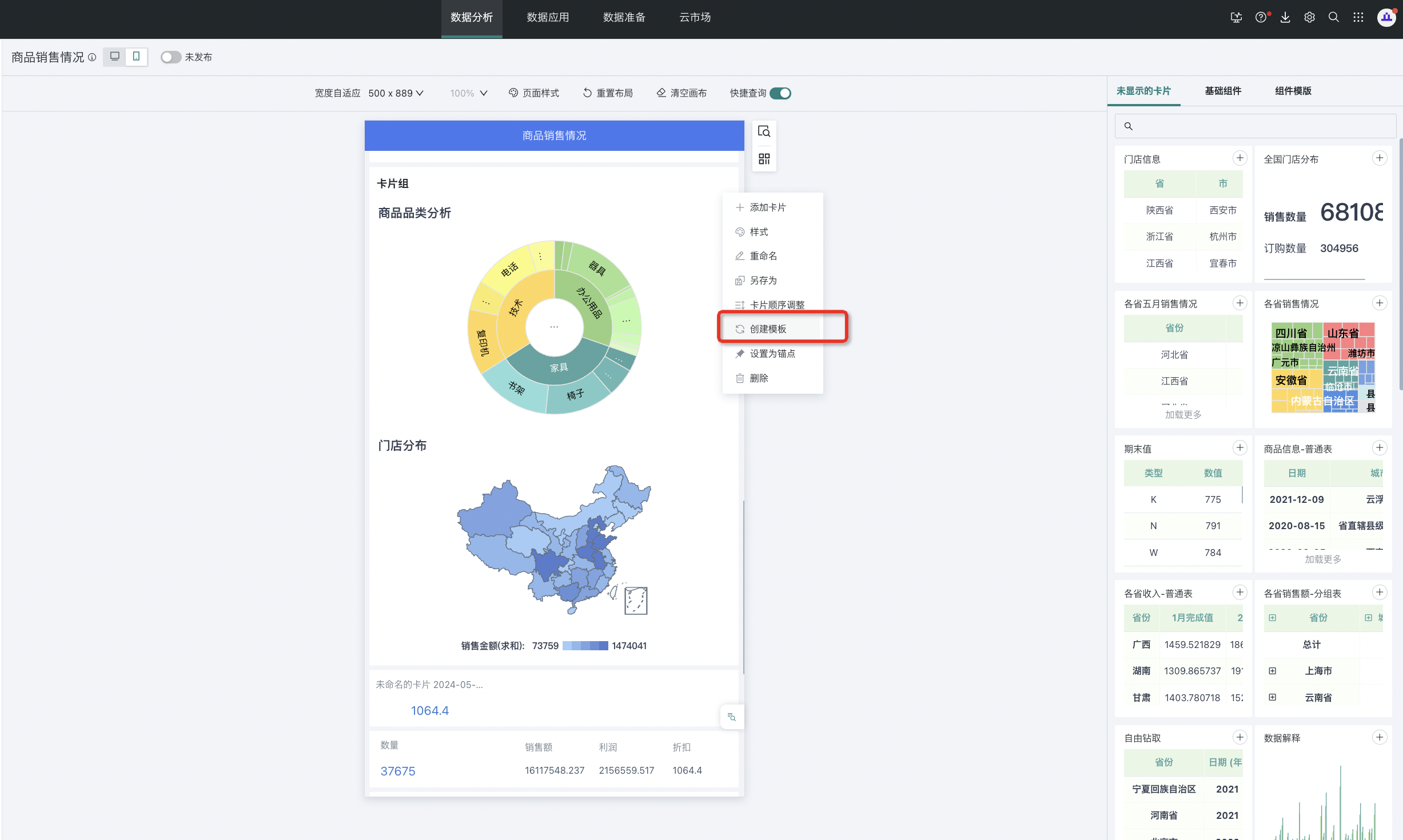
页面模板(页面)
页面模板是由仪表板整个桌面端页面创建而成的组件模板,创建流程如下:
1. 在仪表板页面,选择已创建的页面,点击“创建页面模板”,填写创建模板的名称,点击确定即可完成创建。
注意:不支持如用户行为分析等内置页面创建组件模板。
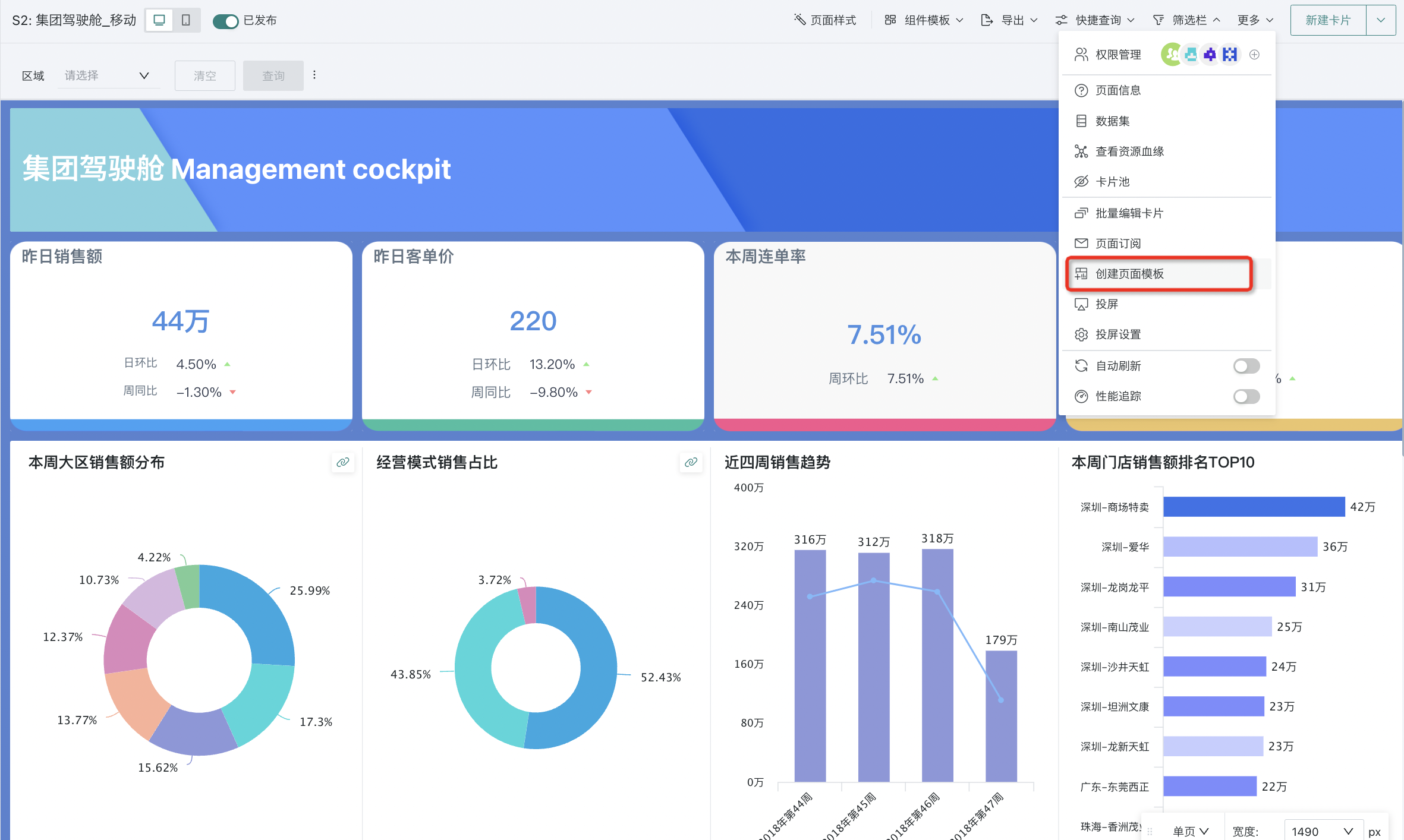
下载云市场模板
除了自建模板,观远BI还支持用户前往云市场下载组件模板,桌面端和移动端的组件模板均可直接通过云市场下载,并在仪表板中使用。具体介绍如下:
1. 进入云市场,在 视觉风格 - 应用方式 中勾选“组件模板”选项。
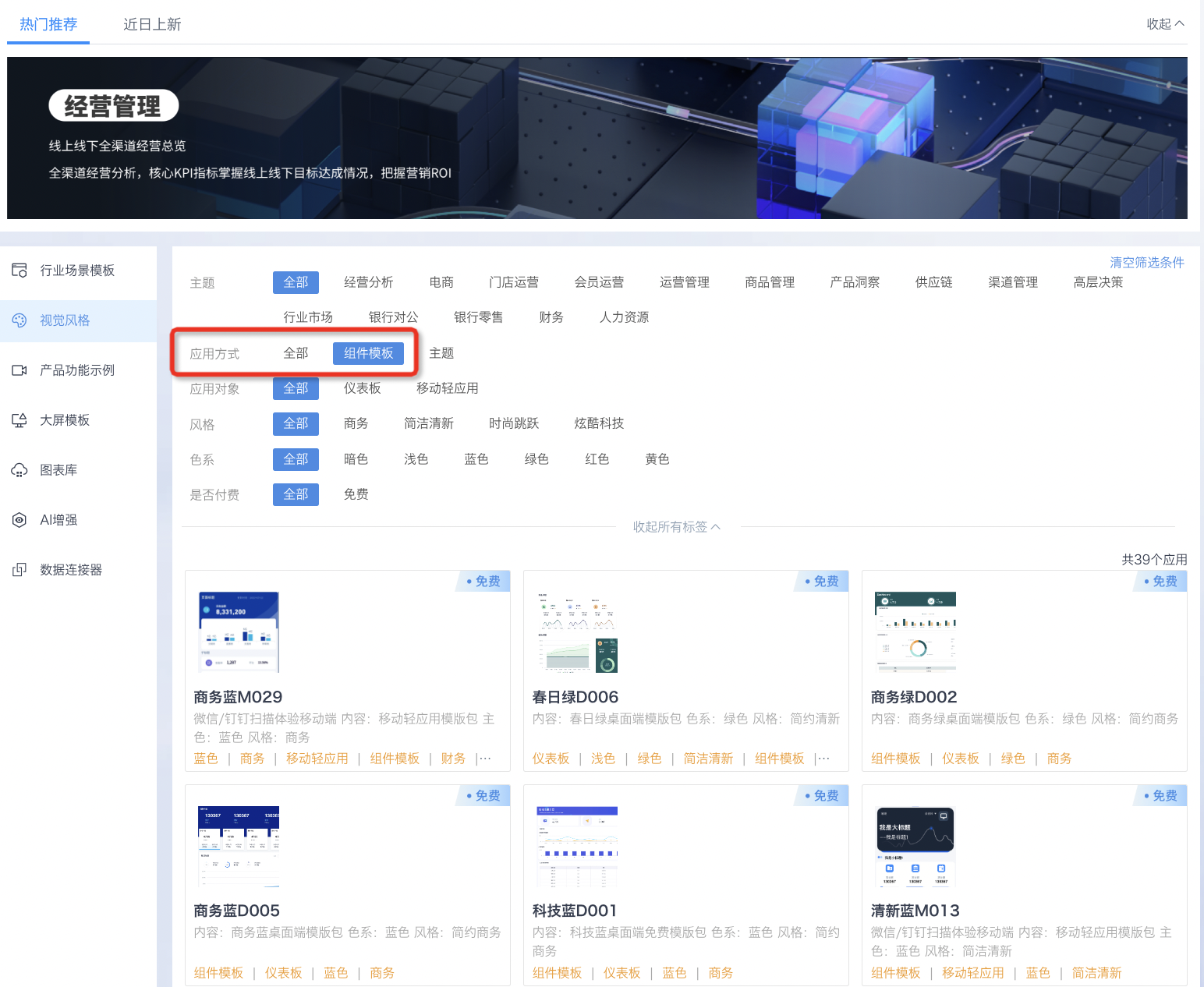
2. 点击需要的组件模板,并在详情页面内点击“安装应用”,即可完成组件模板的下载。
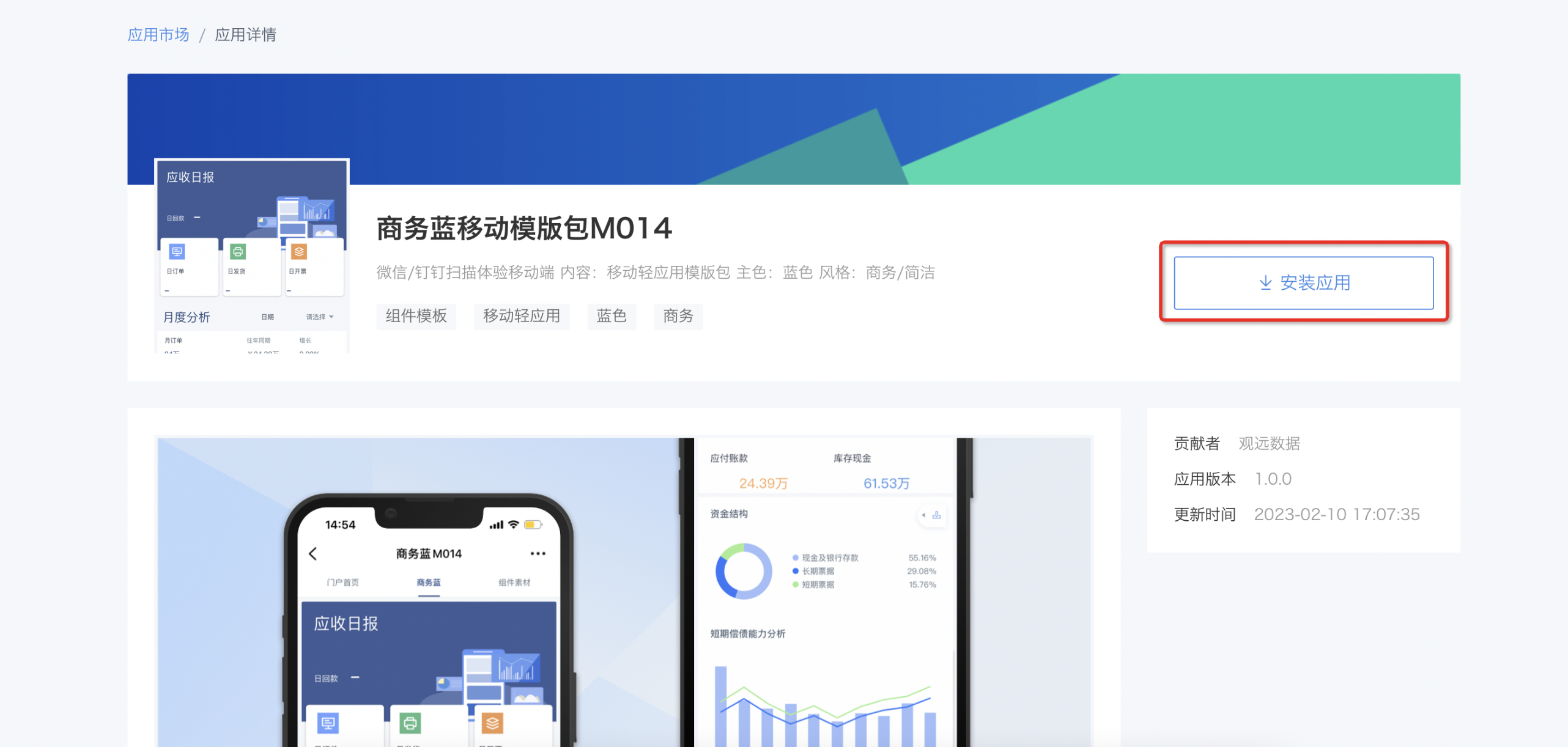
2.2. 管理模板
创建完组件模板之后,为便于后续维护,观远BI支持用户对创建好的组件模板进行管理,例如给模板创建分组、预览、删除、重命名等。
功能入口
用户可通过以下入口,查看创建成功的组件模板,并对其进行管理。
- 仪表板页面管理桌面端组件模板:桌面端布局 - 组件模板 ,点击“管理模板”后,系统就会跳转至管理中心对组件模板进行管理操作。
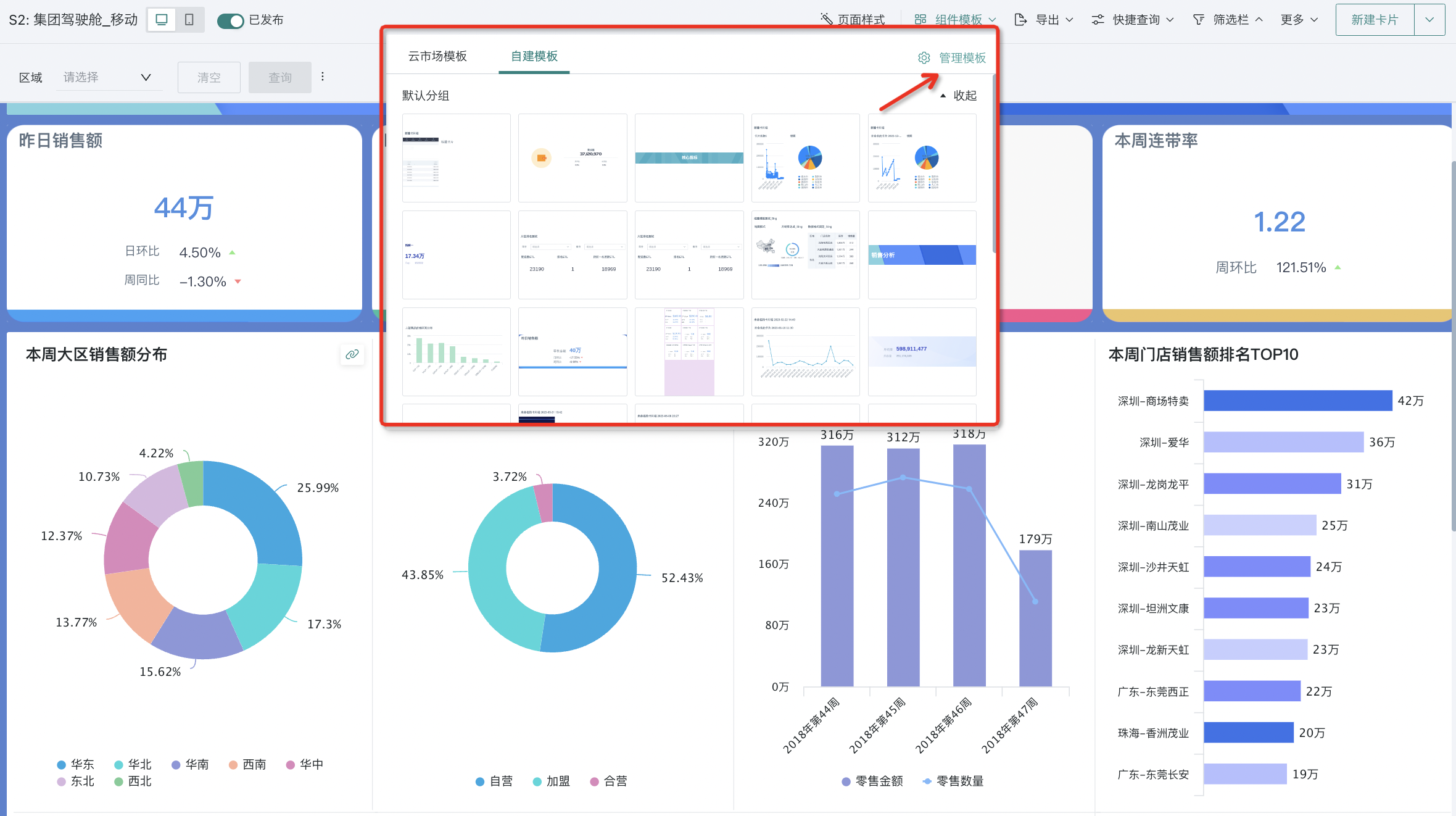
- 仪表板页面管理移动端组件模板:移动端布局 - 组件模板 ,点击下方“管理模板”后,系统就会跳转至管理中心对组件模板进行管理操作。
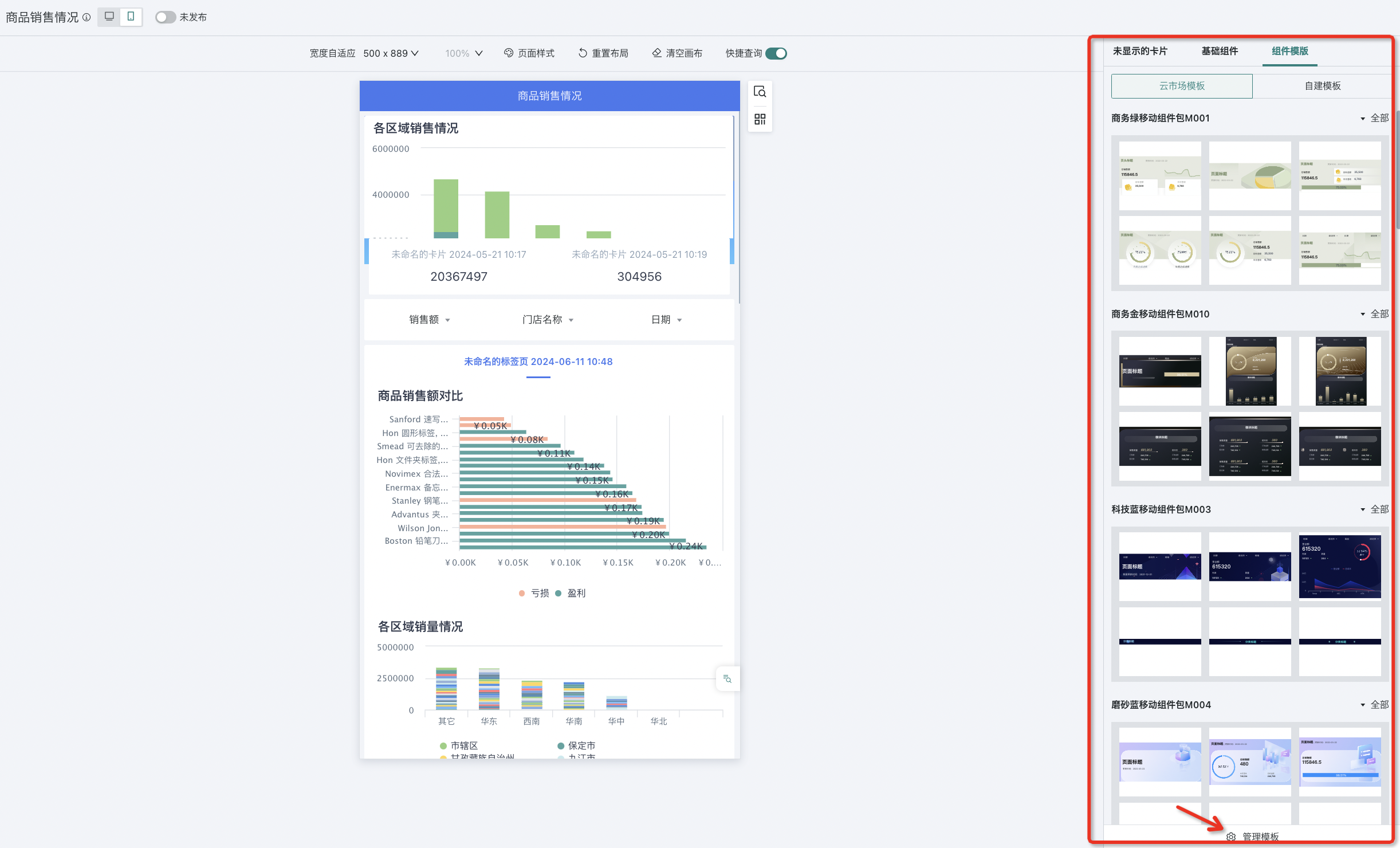
- 管理中心管理组件模板:管理中心 - 资源管理 - 企业视觉 - 组件模板 ,所有对于组件模板的管理操作均在管理中心页面进行。

操作说明
对于云市场模板:仅支持组件模板的“预览”和“整组删除”。
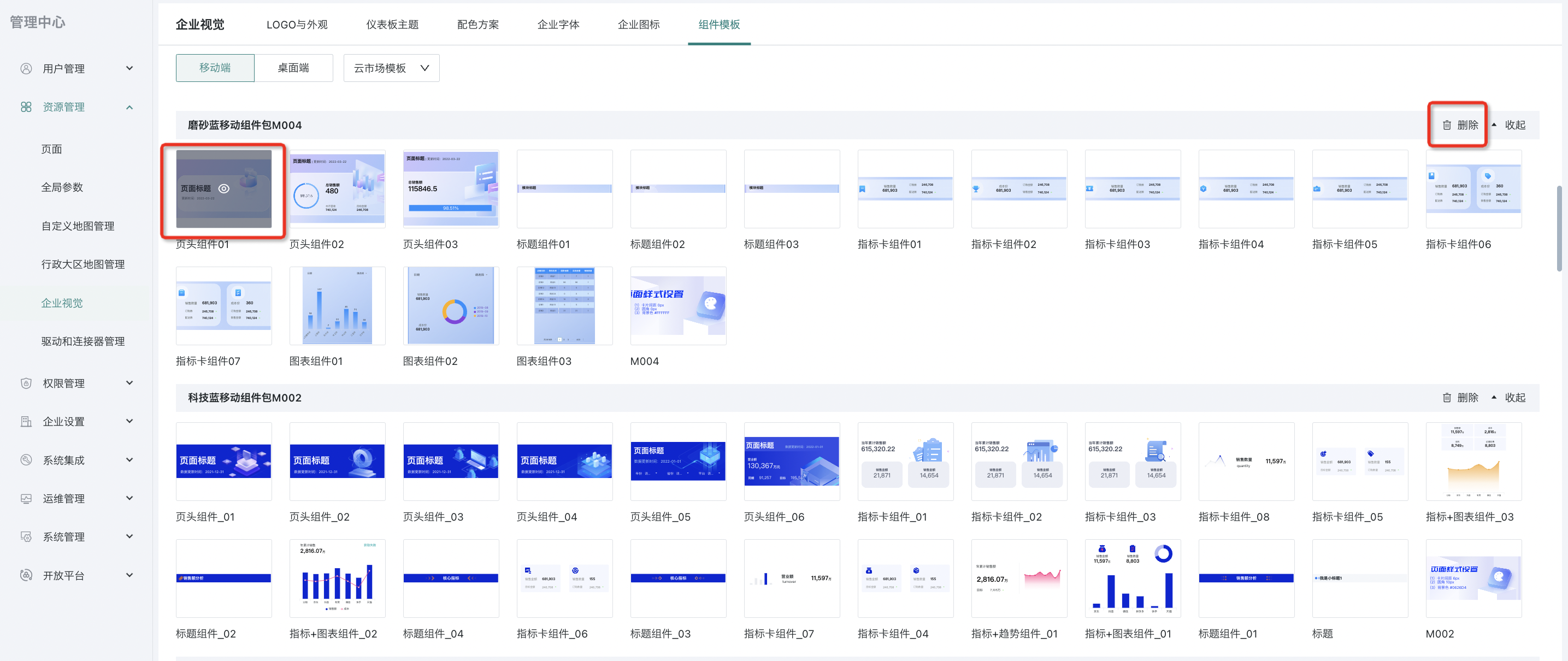
对于自建模板:
-
模板:支持重命名、预览、删除模板,移动至默认分组;
-
分组:支持导出、重命名、删除、添加分组并给分组添加模板;
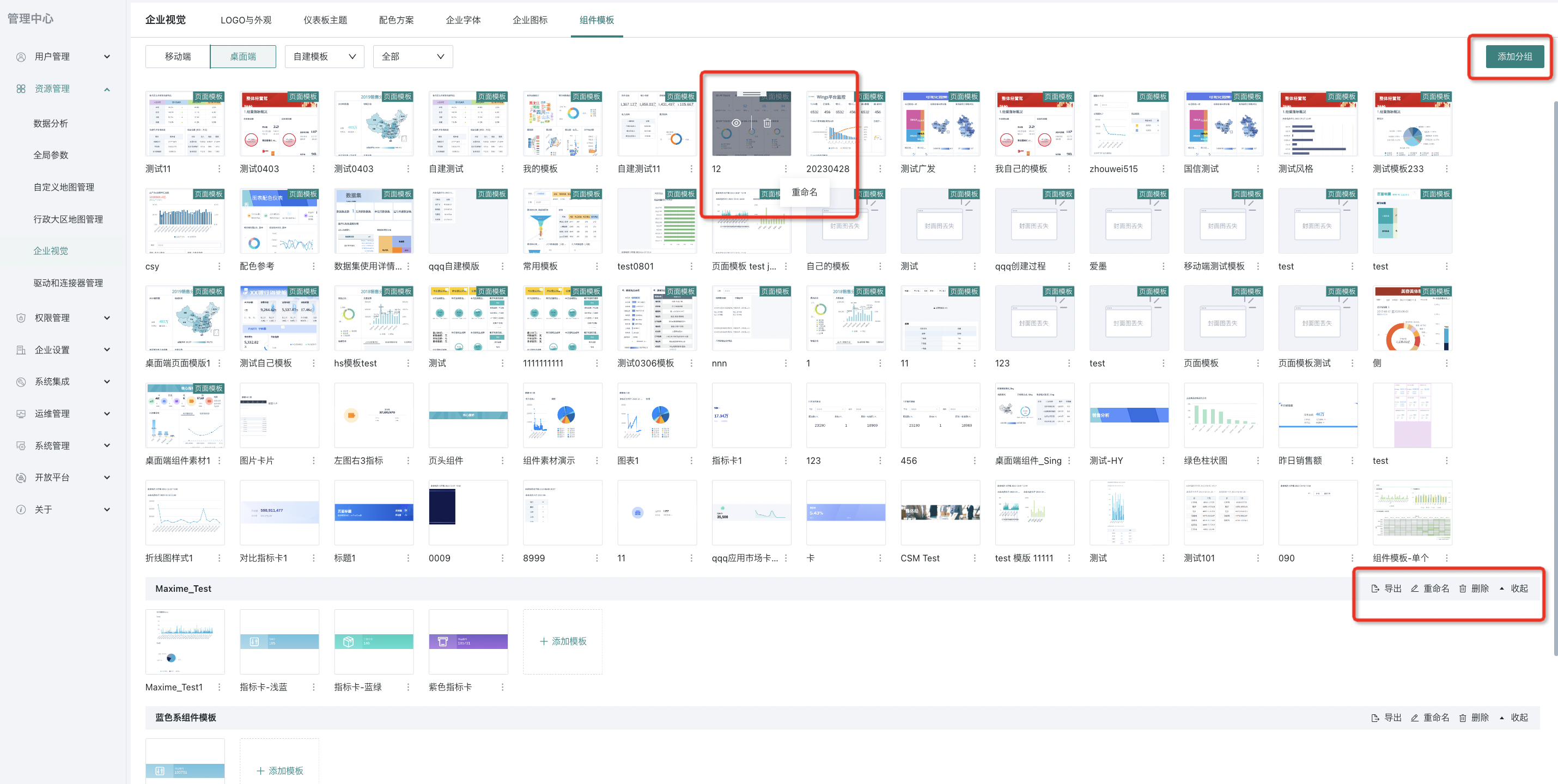
2.3. 应用模板
在制作桌面端页面和移动端页面时,可在对应的“组件模板”入口一键复用创建好的组件模板。其中,移动端仅支持应用由移动端卡片组创建而成的单个模板,而桌面端除单个模板(由桌面端卡片组创建)外也支持由桌面端页面创建而成的页面模板,应用流程详见下文。
移动端:单个模板
1. 在移动端布局处,点击已创建的单个模板,添加至当前页面。
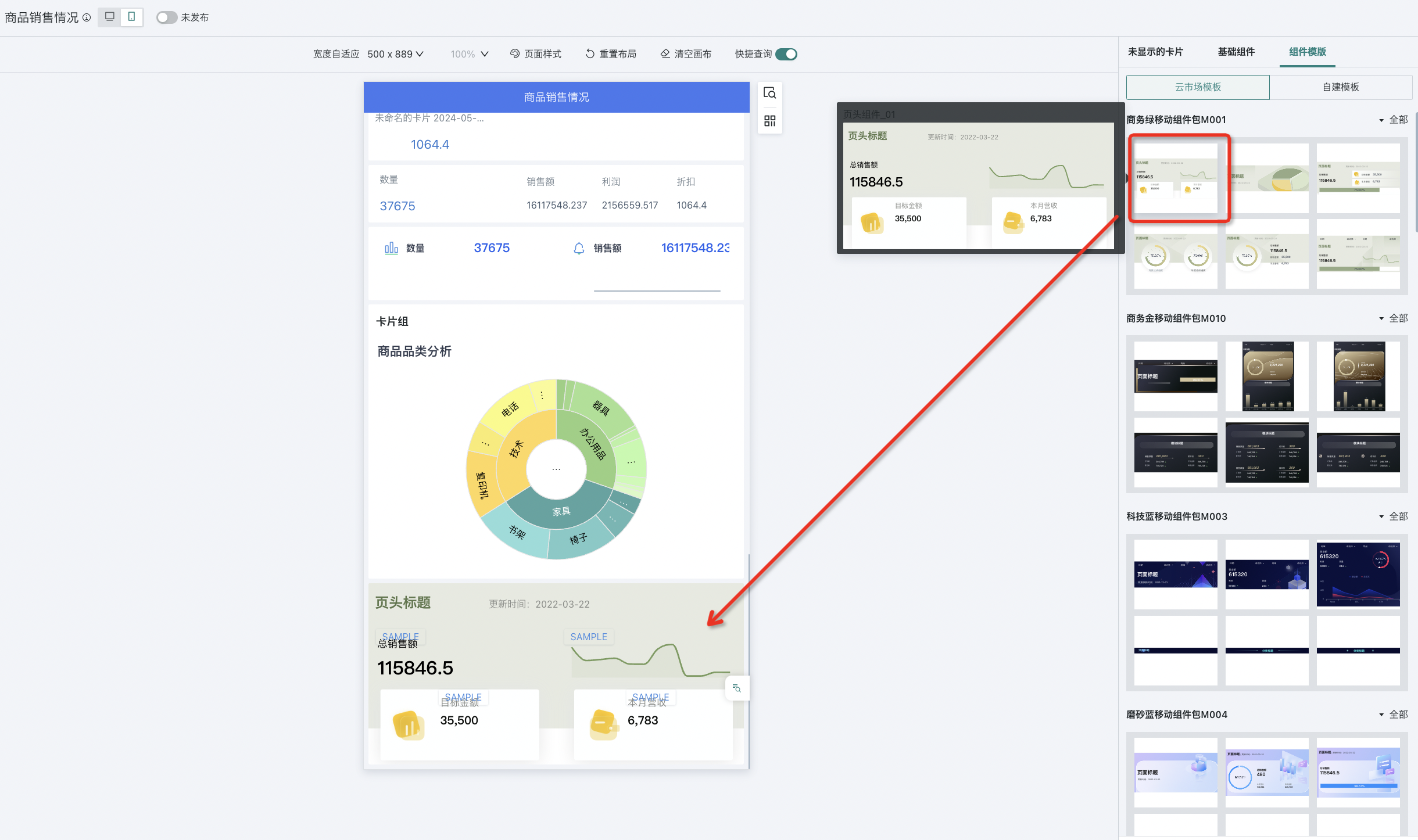
2. 点击单个模板的操作按钮,可进行替换卡片、替换数据集、删除的操作。
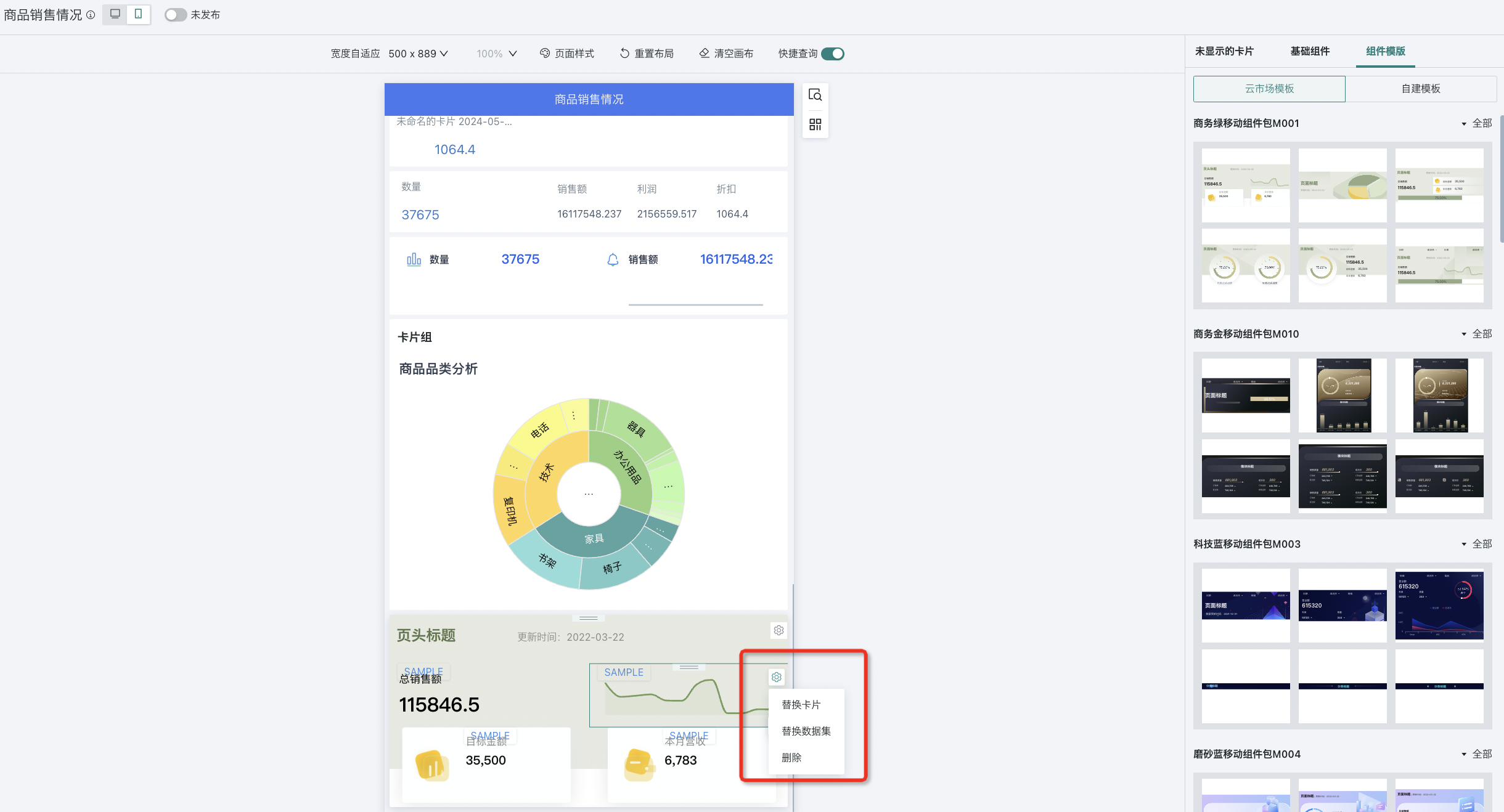
- 替换卡片:弹框中会提示当前可替换的卡片类型(如下图:支持替换为表格类型),并且显示当前页面根布局和卡片池中的同类型卡片以供选择。
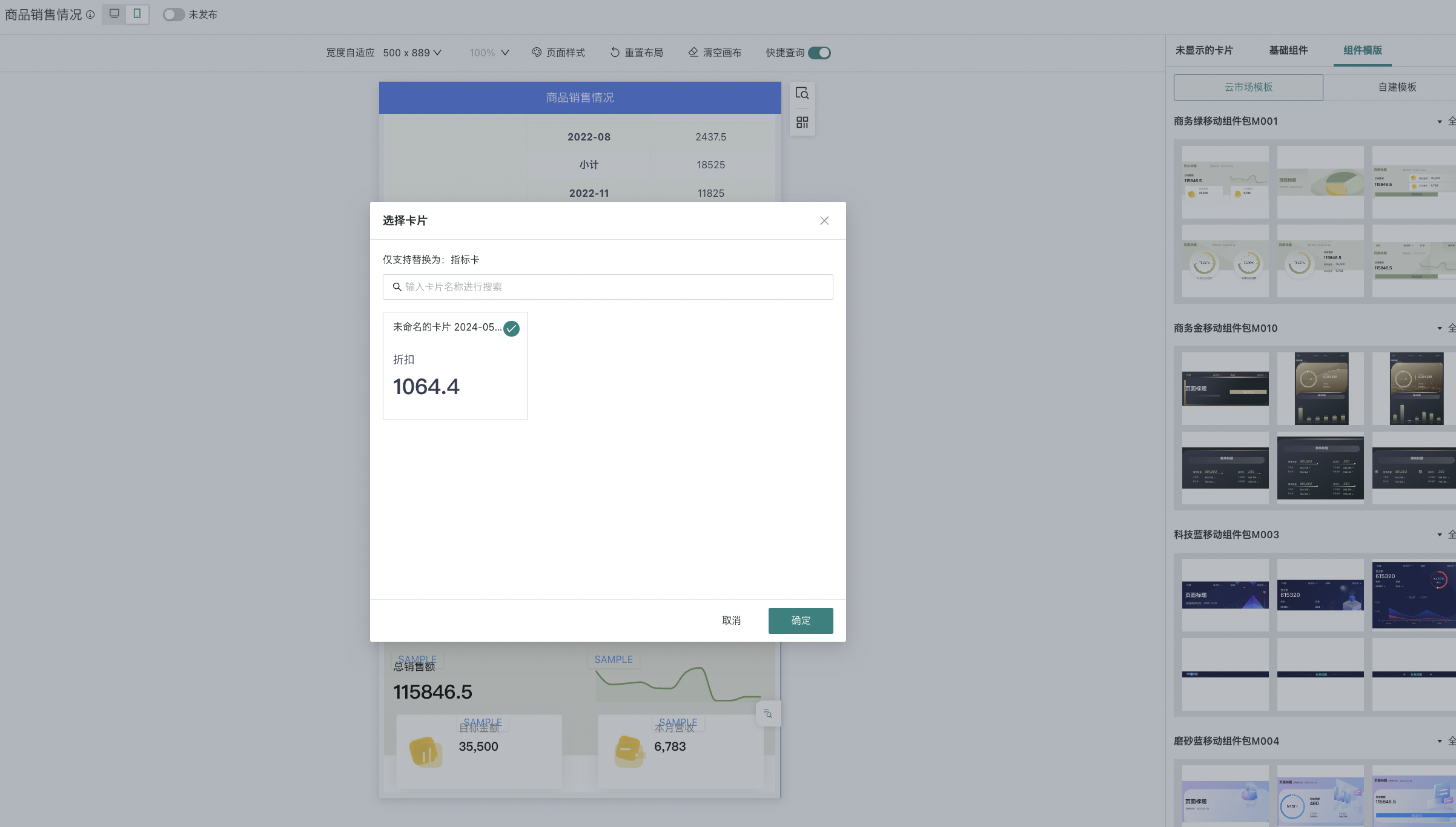
- 替换数据集:在“数据集”中选择想要替换的目标数据集,在“关联字段”中设置相互配对的字段。
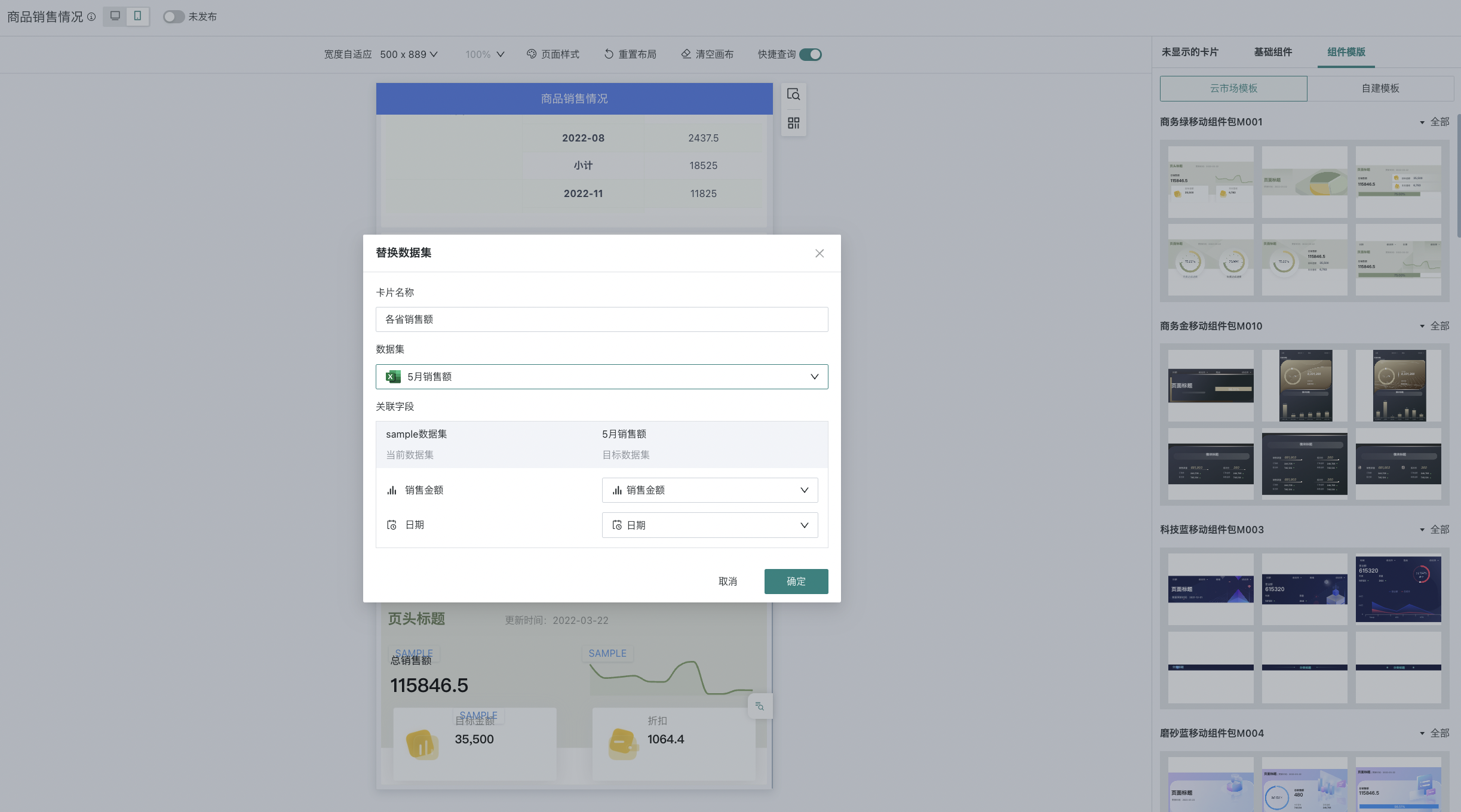
3. 点击“确定”,即可完成替换。
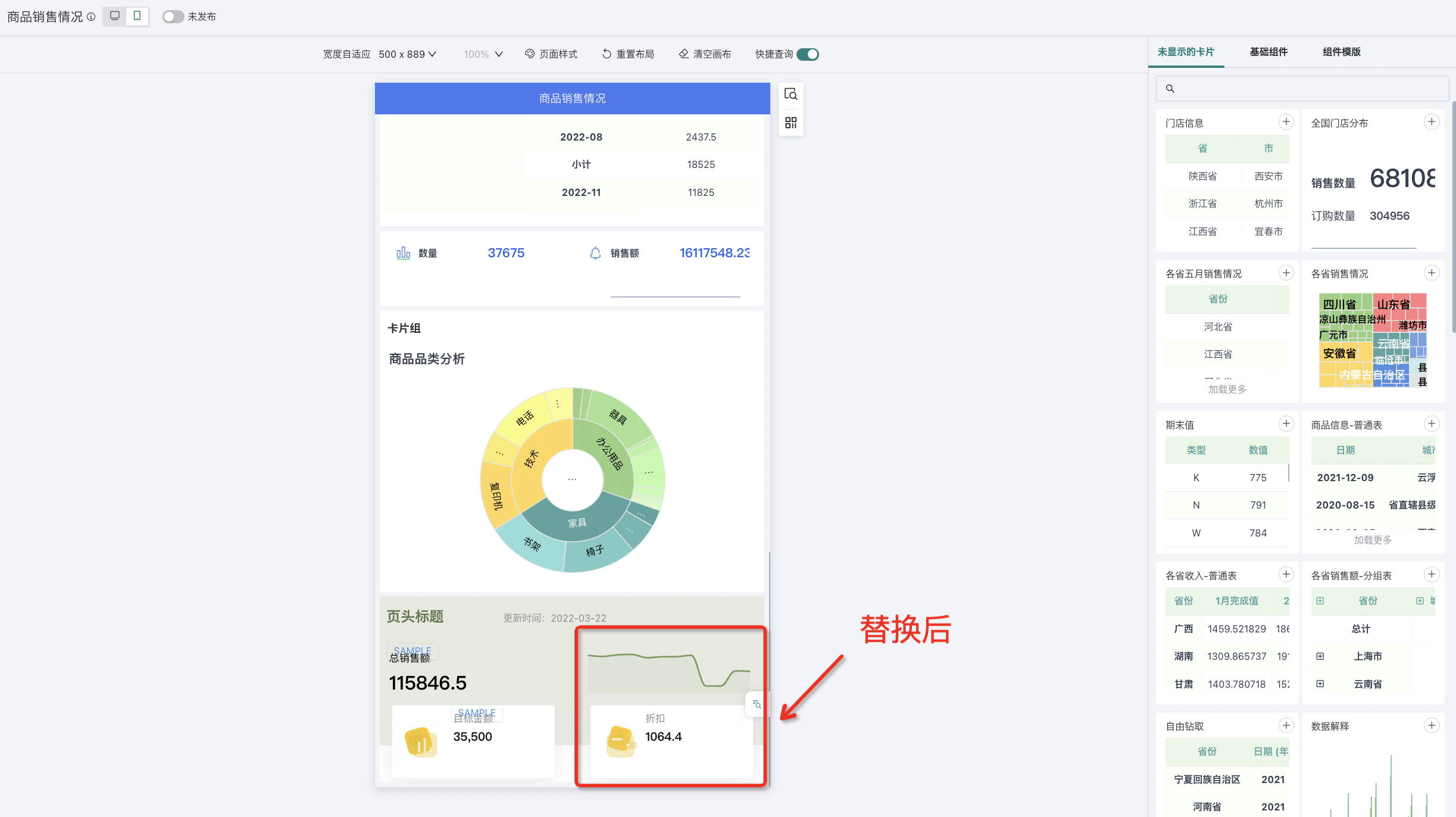
桌面端:单个模板
1. 在桌面端布局的组件模板处,并点击已创建的单个组件的组件模板,即可添加至当前页面。
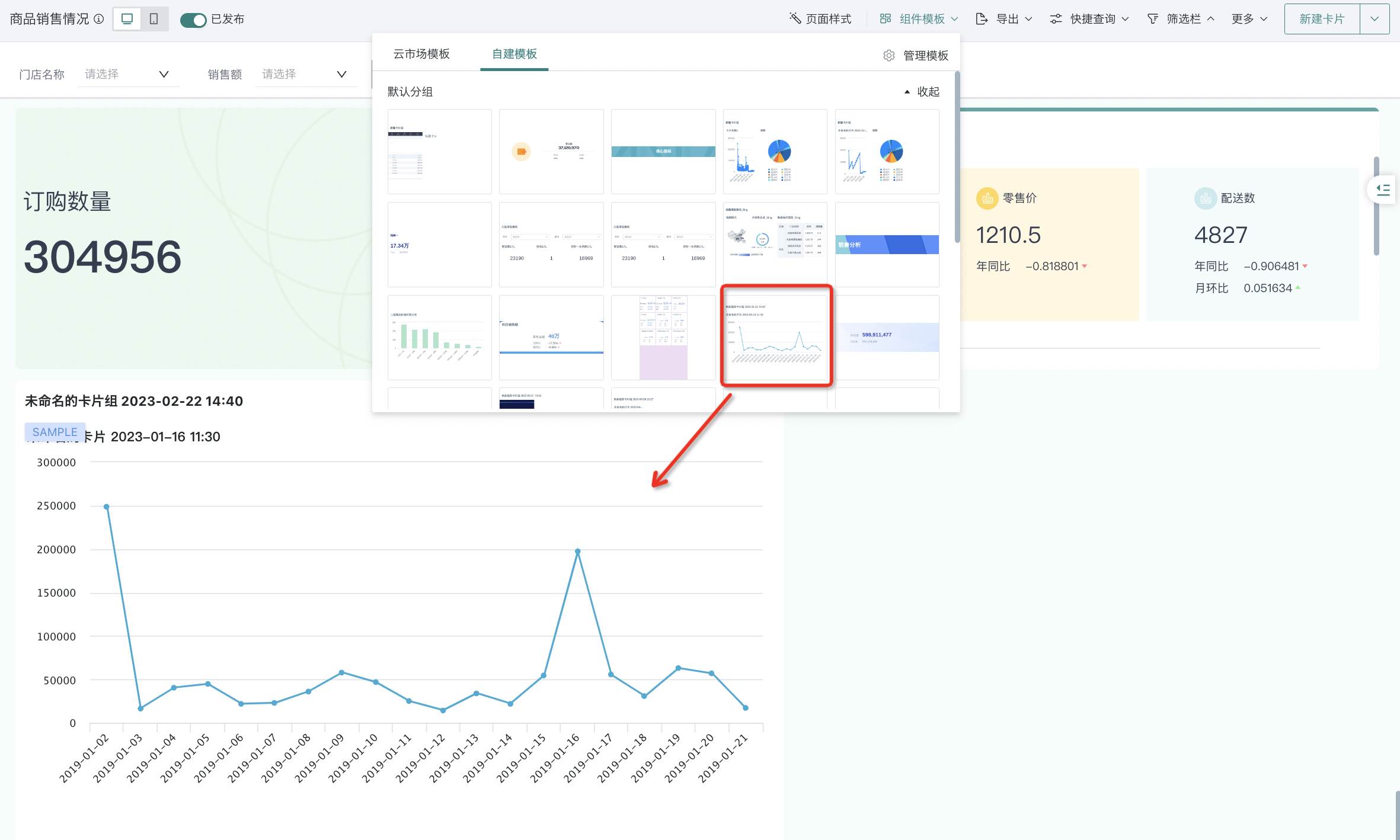
2. 点击单个卡片的操作按钮,可进行替换卡片、替换数据集、删除的操作。具体的配置流程和移动端相同,详见上文。
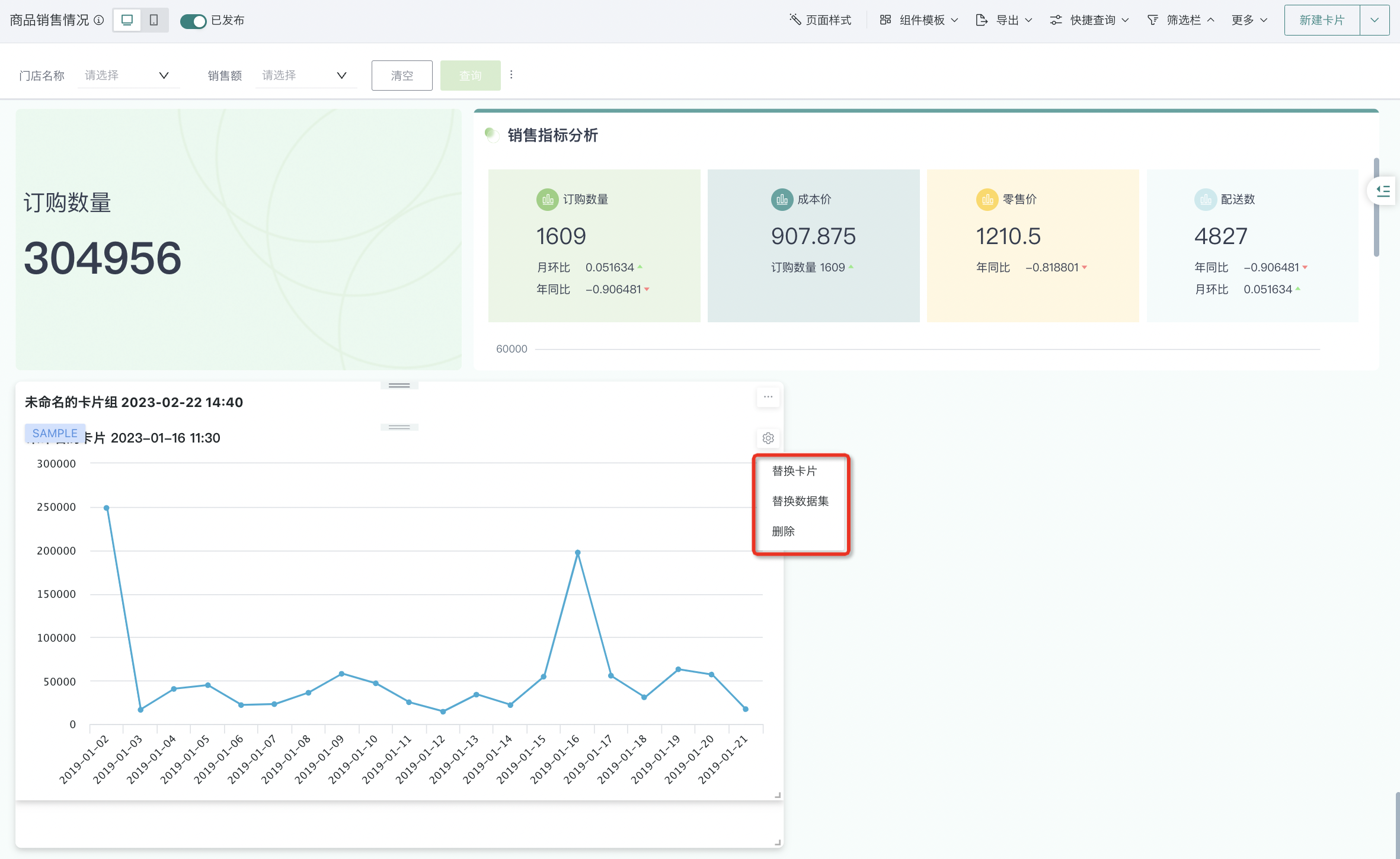
桌面端:页面模板
1. 新建空白页面时,可以一键复用之前创建好的页面模板,鼠标悬停在页面模板浮窗上,即可预览。
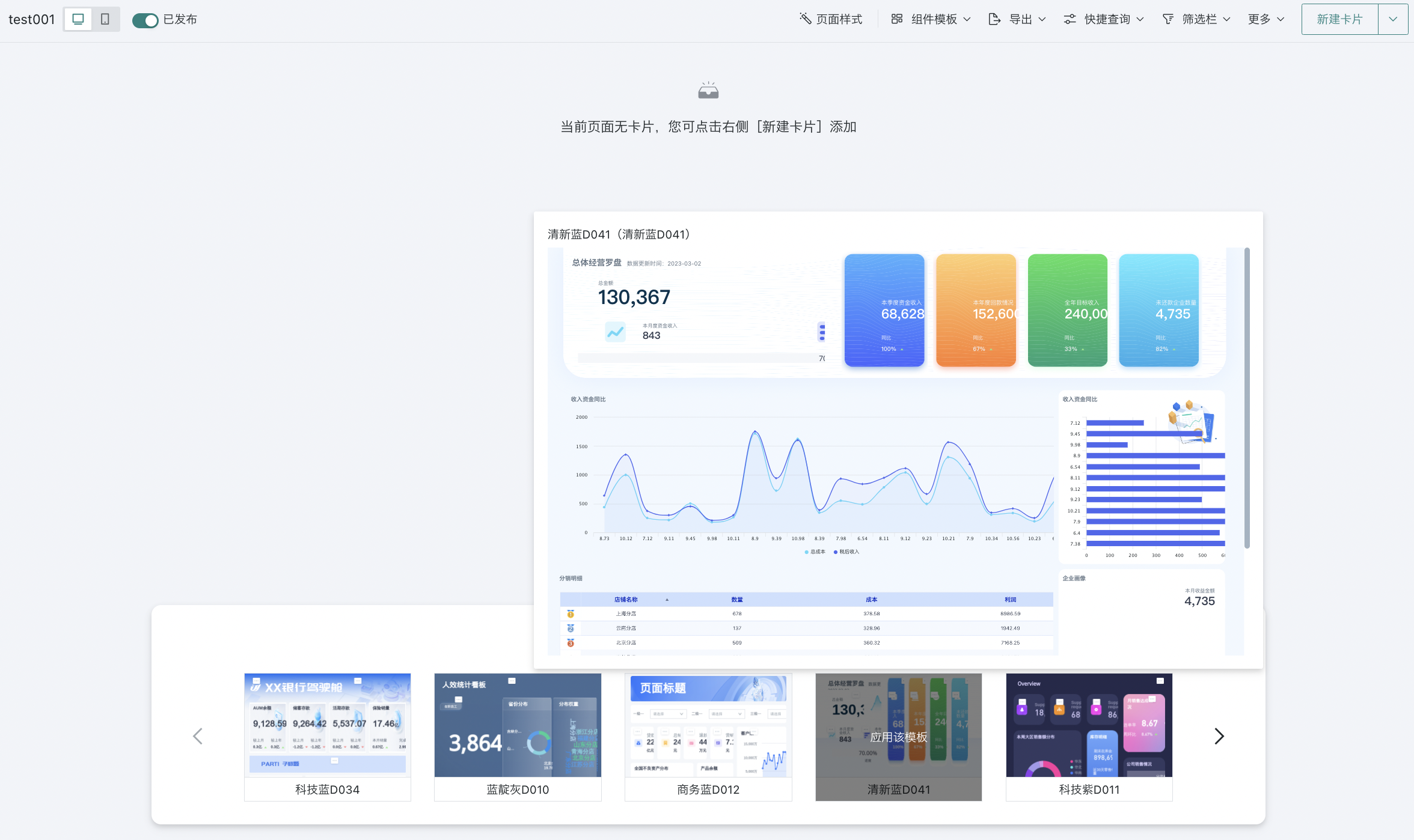
2. 点击页面模板,即可应用该模板,之后再进行需要的数据集和卡片替换操作。具体的替换流程详见上文。